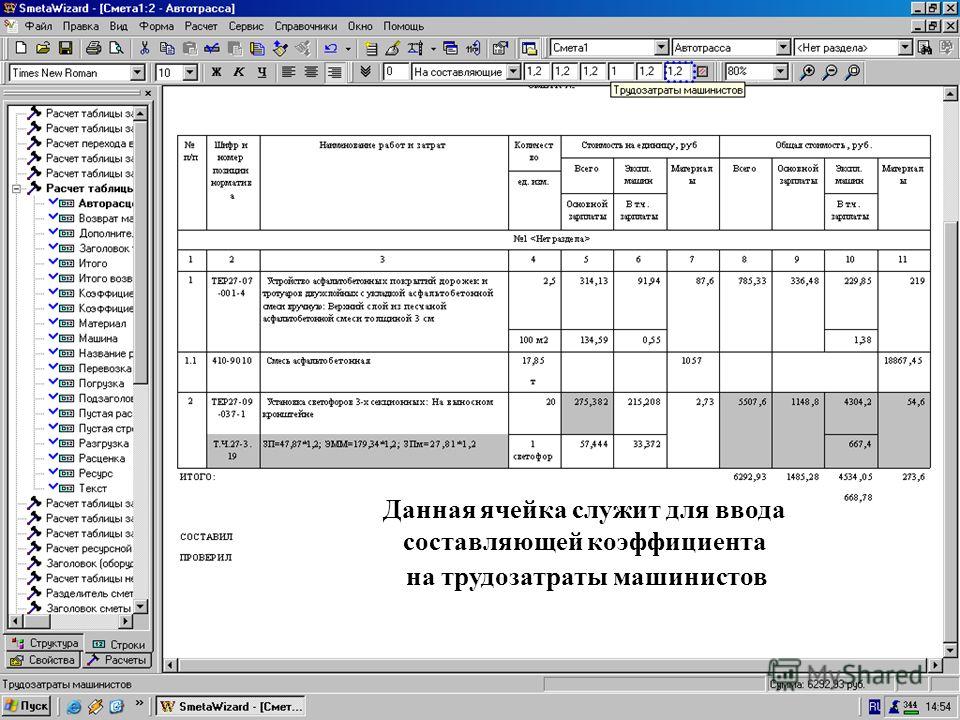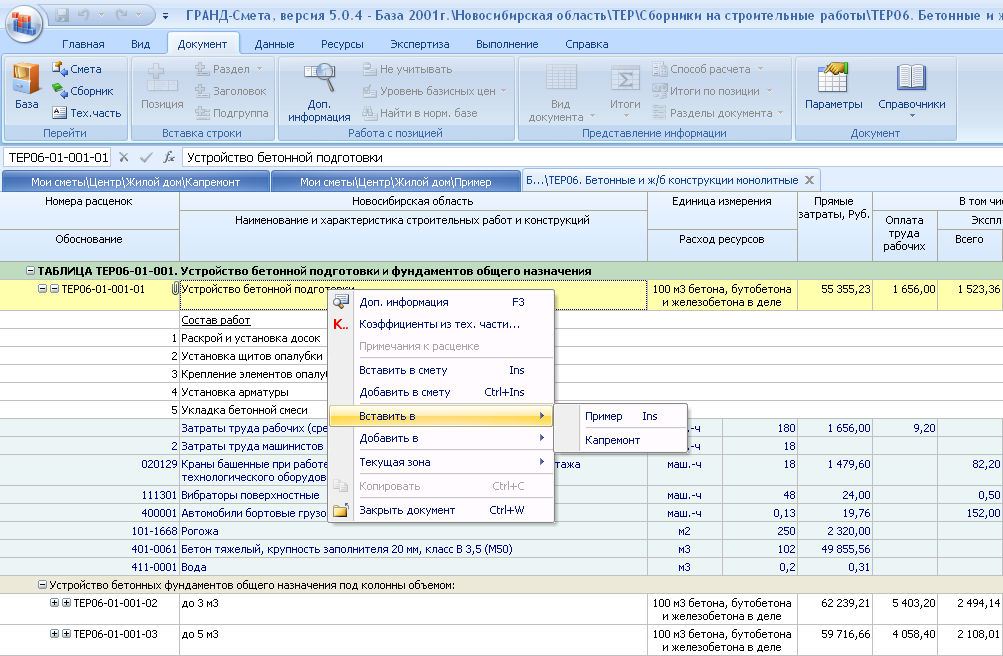Как составить смету в Excel
В работах по планированию и проектированию важную роль составляет смета. Без неё не получится запустить ни один серьёзный проект. Особенно часто к составлению сметы прибегают в строительной отрасли. Конечно, правильно составить смету – это дело непростое, которое по плечу только специалистам. Но и они вынуждены прибегать к различному программному обеспечению, зачастую платному, для выполнения этой задачи. Но, если у вас на ПК установлен экземпляр Excel, то вполне реально составить качественную смету и в нем, без покупки дорогостоящего узконаправленного ПО. Давайте разберемся, как это сделать на практике.
Составление простейшей сметы затрат
Смета затрат – это полный перечень всех расходов, которые понесет организация при осуществлении конкретного проекта или просто за определенный период времени своей деятельности. Для расчетов применяются специальные нормативные показатели, которые, как правило, имеются в открытом доступе.
Нередко смета разделяется на две большие части: затраты на материалы и затраты на выполнение работ. В самом конце документа эти два вида расходов суммируются и облагаются НДС, если предприятие, которое является подрядчиком, зарегистрировано плательщиком данного налога.
Этап 1: начало составления
Давайте попробуем составить простейшую смету на практике. Перед тем, как к этому приступить, нужно получить техническое задание от заказчика, на основании которого вы будете её планировать, а также вооружиться справочниками с нормативными показателями. Вместо справочников можно также использовать интернет-ресурсы.
- Итак, начав составление простейшей сметы, прежде всего, делаем её шапку, то есть, наименование документа.
 Назовем его «Смета на работы». Отцентровывать и форматировать название пока не готова таблица не будем, а просто поместим его в верхней части листа.
Назовем его «Смета на работы». Отцентровывать и форматировать название пока не готова таблица не будем, а просто поместим его в верхней части листа. - Отступив одну строку, делаем каркас таблицы, которая и будет являться основной частью документа. Состоять она будет из шести столбцов, которым дадим имена «№ п/п», «Наименование», «Количество», «Единица измерения», «Цена», «Сумма». Расширяем границы ячеек, если названия колонок не помещаются в них. Выделяем ячейки, содержащие данные имена, находясь во вкладке «Главная», жмем на расположенную на ленте в блоке инструментов «Выравнивание» кнопку «Выровнять по центру». Затем кликаем по значку «Полужирный», который находится в блоке «Шрифт», или просто набираем сочетание клавиш на клавиатуре Ctrl+B

- Затем очерчиваем границы таблицы. Для этого выделяем предполагаемую область табличного диапазона. Можно не переживать, что захватите слишком много, так как потом мы все равно будем проводить редактирование.
После этого, находясь все на той же вкладке «Главная», щелкаем по треугольнику, который расположен справа от значка «Граница», размещенного в блоке инструментов «Шрифт» на ленте. Из выпадающего списка выбираем вариант «Все границы».
- Как видим, после последнего действия весь выделенный диапазон был разделен границами.
Этап 2: составление Раздела I
Далее приступим к составлению первого раздела сметы, в котором будут располагаться затраты на расходные материалы при выполнении работ.
- В первой строке таблицы пишем наименование «Раздел I: Затраты на материалы». Данное название не поместится в одну ячейку, но не нужно раздвигать границы, ведь после мы их попросту уберем, а пока оставим так, как есть.

- Далее заполняем саму таблицу сметы наименованиями материалов, которые планируется использовать для реализации проекта. В данном случае, если названия не помещаются в ячейки, то раздвигаем их. В третий столбец вносим количество конкретного материала, необходимое для выполнения заданного объема работ, согласно действующим нормам. Далее указываем его единицу измерения. В следующей колонке пишем цену за единицу. Столбец «Сумма» не трогаем, пока не заполним всю таблицу вышеуказанными данными. В него значения будут выводиться с помощью формулы. Также не трогаем первый столбец с нумерацией.
- Теперь расположим данные с количеством и единицами измерения по центру ячеек. Выделяем диапазон, в котором эти данные расположены, и щелкаем по уже знакомому нам значку на ленте
- Далее выполним нумерацию введенных позиций. В ячейку столбца «№ п/п», которая соответствует первому наименованию материала, вводим цифру «1».
 Выделяем элемент листа, в который было введено данное число и устанавливаем указатель на его нижний правый угол. Он трансформируется в маркер заполнения. Зажимаем левую кнопку мыши и тянем вниз включительно до последней строки, в которой располагается наименование материала.
Выделяем элемент листа, в который было введено данное число и устанавливаем указатель на его нижний правый угол. Он трансформируется в маркер заполнения. Зажимаем левую кнопку мыши и тянем вниз включительно до последней строки, в которой располагается наименование материала. - Но, как видим, ячейки не были пронумерованы по порядку, так как во всех них расположено число «1». Чтобы изменить это, кликаем по пиктограмме «Параметры заполнения», которая находится внизу выделенного диапазона. Открывается список вариантов. Переставляем переключатель в позицию «Заполнить» .
- Как видим, после этого нумерация строк была выставлена по порядку.
- После того, как все наименования материалов, которые потребуются на реализацию проекта, внесены, переходим к расчету суммы затрат по каждому из них. Как не трудно догадаться, расчет будет представлять умножение количества на цену по каждой позиции в отдельности.
Устанавливаем курсор в ячейку столбца «Сумма», которая соответствует первому наименованию из перечня материалов в таблице.
 Ставим знак «=». Далее в той же строке кликаем по элементу листа в столбце «Количество». Как видим, его координаты тут же отображаются в ячейке для вывода стоимости материалов. После этого с клавиатуры ставим знак «умножить» (*). Далее в той же строке щелкаем по элементу в столбце «Цена».
Ставим знак «=». Далее в той же строке кликаем по элементу листа в столбце «Количество». Как видим, его координаты тут же отображаются в ячейке для вывода стоимости материалов. После этого с клавиатуры ставим знак «умножить» (*). Далее в той же строке щелкаем по элементу в столбце «Цена».В нашем случае получилось следующая формула:
=C6*E6Но в вашей конкретной ситуации она может иметь и другие координаты.
- Для выведения на экран результата расчета жмем на клавишу Enter на клавиатуре.
- Но мы вывели результат только для одной позиции. Конечно, по аналогии можно ввести формулы и для остальных ячеек столбца «Сумма», но существует более легкий и быстрый путь при помощи маркера заполнения, о котором мы уже говорили выше. Ставим курсор в нижний правый угол ячейки с формулой и после преобразования его в маркер заполнения, зажав левую кнопку мыши, тянем вниз до последнего наименования.

- Как видим, общая стоимость по каждому отдельному материалу в таблице рассчитана.
- Теперь посчитаем итоговую стоимость всех материалов вместе взятых. Пропускаем строку и в первой ячейке следующей строчки делаем запись «Итого по материалам».
- Затем с зажатой левой кнопкой мыши выделяем диапазон в столбце «Сумма» от первого наименования материала до строчки «Итого по материалам» включительно. Находясь во вкладке «Главная» производим клик по значку «Автосумма», который расположен на ленте в блоке инструментов «Редактирование».
- Как видим, расчет общей суммы затрат на покупку всех материалов для выполнения работ произведен.
- Как мы знаем, денежные выражения, указанные в рублях, принято использовать с двумя десятичными знаками после запятой, подразумевая не только рубли, но и копейки. В нашей таблице значения денежных сумм представлены исключительно целыми числами.
 Для того, чтобы исправить это, выделяем все числовые значения столбцов «Цена» и «Сумма», включая итоговую строку. Производим клик правой кнопкой мыши по выделению. Открывается контекстное меню. Выбираем в нем пункт
Для того, чтобы исправить это, выделяем все числовые значения столбцов «Цена» и «Сумма», включая итоговую строку. Производим клик правой кнопкой мыши по выделению. Открывается контекстное меню. Выбираем в нем пункт - Происходит запуск окна форматирования. Перемещаемся во вкладку «Число». В блоке параметров «Числовые форматы» устанавливаем переключатель в позицию «Числовой». В правой части окна в поле «Число десятичных знаков» должна быть установлена цифра «2». Если это не так, то вводим нужную цифру. После этого щелкаем по кнопке «OK» в нижней части окна.
- Как видим, теперь в таблице значения цены и стоимости отображаются с двумя десятичными знаками.
- После этого немного поработаем над внешним видом данной части сметы. Выделяем строку, в которой находится наименование «Раздел I: Затраты на материалы». Расположившись во вкладке «Главная», жмем по кнопке «Объединить и поместить в центре» в блоке «Выравнивание на ленте».
 Затем кликаем по уже знакомому нам значку «Полужирный» в блоке «Шрифт».
Затем кликаем по уже знакомому нам значку «Полужирный» в блоке «Шрифт». - После этого переходим к строке «Итого по материалам». Выделяем её всю до конца таблицы и опять жмем на кнопку «Полужирный».
- Затем опять выделяем ячейки данной строчки, но на этот раз в выделение не включаем элемент, в котором расположена общая сумма. Кликаем на треугольник справа от кнопки на ленте «Объединить и поместить в центре». Из выпадающего перечня действий выбираем вариант «Объединить ячейки».
- Как видим, элементы листа объединены. На этом работу с разделом затрат на материалы можно считать завершенной.
Урок: Форматирование таблиц в Экселе
Этап 3: составление Раздела II
Переходим к оформлению раздела сметы, который будет отражать затраты на выполнение непосредственных работ.
- Пропускаем одну строчку и в начале следующей пишем наименование «Раздел II: стоимость работ».

- В новой строке в столбце «Наименование» записываем вид работ. В следующей колонке вносим объем выполненных работ, единицу измерения и цену единицы выполненной работы. Чаще всего единицей измерения выполненных строительных работ является квадратный метр, но иногда бывают исключения. Таким образом, заполняем таблицу, внося все процедуры, которые выполнял подрядчик.
- После этого производим нумерацию, подсчет суммы по каждому наименованию, вычисляем общий итог и производим форматирование точно так же, как мы это делали для первого раздела. Так что дополнительно на указанных задачах останавливаться не будем.
Этап 4: расчет общей величины затрат
На следующем этапе нам предстоит подсчитать общую величину затрат, которая включает стоимость материалов и труда работников.
- Пропускаем строку после последней записи и пишем в первой ячейке «Итого по проекту».
- После этого выделяем в данной строчке ячейку в столбце «Сумма».
 Не трудно догадаться, что итоговая сумма по проекту будет вычисляться путем сложения значений «Итого по материалам» и «Итого по стоимости работ». Поэтому в выделенной ячейке ставим знак «=», а затем кликаем по элементу листа, содержащему значение «Итого по материалам». Затем устанавливаем с клавиатуры знак «+». Далее щелкаем по ячейке «Итого по стоимости работ». У нас получилась формула такого вида:
Не трудно догадаться, что итоговая сумма по проекту будет вычисляться путем сложения значений «Итого по материалам» и «Итого по стоимости работ». Поэтому в выделенной ячейке ставим знак «=», а затем кликаем по элементу листа, содержащему значение «Итого по материалам». Затем устанавливаем с клавиатуры знак «+». Далее щелкаем по ячейке «Итого по стоимости работ». У нас получилась формула такого вида:=F15+F26Но, естественно, для каждого конкретного случая координаты в этой формуле будут иметь собственный вид.
- Для вывода общей суммы затрат на лист щелкаем по клавише Enter.
- Если подрядчик является плательщиком налога на добавленную стоимость, то внизу добавляем ещё две строки: «НДС» и «Итого по проекту включая НДС».
- Как известно, размер НДС составляет в России 18% от базы налогообложения. В нашем случае базой налогообложения является сумма, которая записана в строке «Итого по проекту».
 Таким образом, нам нужно будет умножить данную величину на 18% или на 0,18. Ставим в ячейке, которая находится на пересечении строки «НДС» и столбца «Сумма» знак «=». Далее кликаем по ячейке со значением «Итого по проекту». С клавиатуры набираем выражение «*0,18». В нашем случае получается следующая формула:
Таким образом, нам нужно будет умножить данную величину на 18% или на 0,18. Ставим в ячейке, которая находится на пересечении строки «НДС» и столбца «Сумма» знак «=». Далее кликаем по ячейке со значением «Итого по проекту». С клавиатуры набираем выражение «*0,18». В нашем случае получается следующая формула:=F28*0,18Щелкаем по клавише Enter для подсчета результата.
- После этого нам нужно будет рассчитать общую стоимость работ, включая НДС. Существует несколько вариантов расчета данной величины, но в нашем случае проще всего будет просто сложить общую стоимость работ без НДС с суммой НДС.
Итак, в строке «Итого по проекту включая НДС» в столбце «Сумма» складываем адреса ячеек «Итого по проекту» и «НДС» тем же способом, которым мы проводили суммирование стоимости материалов и работ. Для нашей сметы получается следующая формула:
=F28+F29Жмем на кнопку ENTER.
 Как видим, мы получили значение, которое указывает, что общие затраты на реализацию проекта подрядчиком, включая НДС, составят 56533,80 рубля.
Как видим, мы получили значение, которое указывает, что общие затраты на реализацию проекта подрядчиком, включая НДС, составят 56533,80 рубля. - Далее произведем форматирование трех итоговых строк. Выделяем их полностью и щелкаем по иконке «Полужирный» во вкладке «Главная».
- После этого, чтобы итоговые значения выделялись среди другой информации сметы, можно увеличить шрифт. Не снимая выделения во вкладке «Главная», кликаем по треугольнику справа от поля «Размер шрифта», которое расположено на ленте в блоке инструментов «Шрифт». Из выпадающего списка выбираем величину шрифта, которая больше текущей.
- Затем выделяем все итоговые строки до столбца «Сумма». Находясь во вкладке «Главная» кликаем по треугольнику, который расположен справа от кнопки «Объединить и поместить в центре». В выпадающем списке выбираем вариант «Объединить по строкам».
Урок: Формула НДС в Экселе
Этап 5: завершение оформления сметы
Теперь для полного завершения оформления сметы нам осталось только сделать некоторые косметические штрихи.
- Прежде всего, уберем лишние строки в нашей таблице. Выделяем лишний диапазон ячеек. Переходим во вкладку «Главная», если в данный момент открыта другая. В блоке инструментов «Редактирование» на ленте щелкаем по иконке «Очистить», которая имеет внешний вид ластика. В открывшемся списке выбираем позицию «Очистить форматы».
- Как видим, после этого действия все лишние строки были удалены.
- Теперь возвращаемся к самому первому, что мы делали при оформлении сметы – к наименованию. Выделяем отрезок строки, где находится имя, по длине равный ширине таблицы. Производим щелчок по знакомой нам клавише «Объединить и поместить в центре».
- Затем, не снимая выделения с диапазона, жмем на значок «Полужирный».
- Заканчиваем форматирование названия сметы, кликнув по полю размера шрифта, и выбрав там величину большую, чем мы устанавливали ранее для итогового диапазона.
После этого оформление сметы в Excel можно считать завершенным.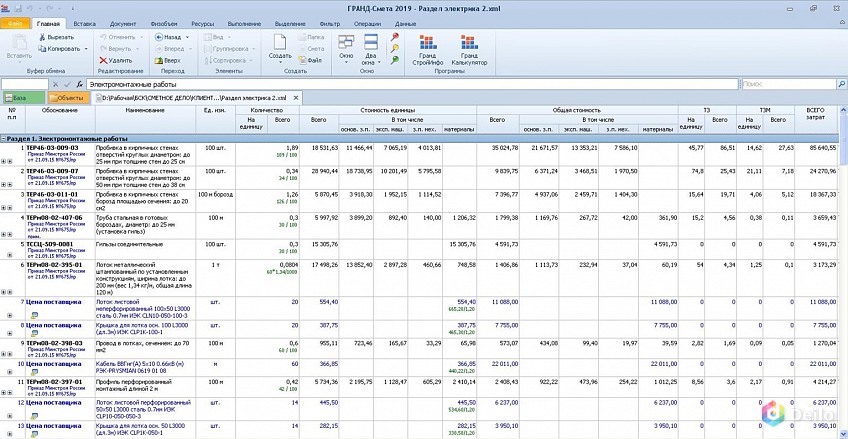
Мы рассмотрели пример составления простейшей сметы в программе Excel. Как видим, данный табличный процессор имеет в своем арсенале все инструменты для того, чтобы отлично справиться с указанной задачей. Более того, при необходимости в этой программе можно составлять и намного более сложные сметы.
Мы рады, что смогли помочь Вам в решении проблемы.Опишите, что у вас не получилось. Наши специалисты постараются ответить максимально быстро.
Помогла ли вам эта статья?
ДА НЕТРегион | Название фирмы | адрес | телефон, email |
Астраханская область | ООО «Эврика» | 344019,г. Ростов-на-Дону, ул.Обороны,77 | (863)256-78-59, сот.89064262761, [email protected] |
Волгоградская область | ООО «Эврика» | 344019,г. | (863)256-78-59, сот.89064262761, [email protected] |
г.Выборг | ООО «Центр правовой и нормативно-технической информации» | г.Выборг, ул. 1-я Речная, д.4. | тел.+7-911-922-31-43 [email protected] |
Дагестан р. | РХЦЦС Министерствастроительства и архитек-ы | 367012,г.Махачкала,пл.Ленина,2 | 8722.68-1662,[email protected] |
Иркутск | Региональный центр ценообразования в строительстве | 664025,г.Иркутск,ул.С.Разина,27, оф.602 | (3952) 243-403, 217-296 [email protected] |
Кабардино-Балкарская р. | ГУП «Республиканский центр ценообразования в строительстве и строит. материалов» | 360051,г. | 8662.40-9526, 40-6105, [email protected] |
Карачаево-Черкесская р. | РГУ «Карачаево-Черкесский центр цен-я в строительстве | 369000,г.Черкесск,ул.Первомайская,34-а | (8782) 26-1476, [email protected] |
Карелия р. | ГУ «РЦЦС» при Госстрое р.Карелия | 185035,г.Петрозаводск,ул.Фридриха Энгельса,4,оф.51 | |
Коми р. | ГУП РК»Республиканский центр по инф. и индексации в строительстве» | 167982,г.Сыктывкар,ул.Куратова,83 | (8212) 21-6502, 21-6560, [email protected] |
г. Кострома | РЦЦС при ОАО «Костромской областной фонд жилищного строительства» | 156013, г. Кострома, ул. Калиновская д.38, оф.416 | (4942) 518-611 rccs@kmtn. |
Краснодарский край | ООО «Эврика» | 344019,г. Ростов-на-Дону, ул.Обороны,77 | (863)256-78-59, сот.89064262761, [email protected] |
Красноярск | ООО «ПКФ Информсервис» | (3912) 58-1258 | |
ООО «КЦЦС-Красноярск» | 660010,г.Красноярск,пр.Красноярский рабочий,150,оф.501 | (3912) 97-3336, 34-0757 ф.34-0737, [email protected] | |
ООО «Партнер С» | 660010,г.Красноярск, пр. Кр.Рабочий 150-308 | (3912) 343-393 | |
Ленинградская область | ООО»РЦЦС СПб» | 192007,СПб,ул.Воронежская,96 | (812) 766-2510,326-2270, [email protected] |
Липецк | ООО»Информ Плюс» | 398020,г. | (0742) 72-8234, 71-8435 |
Марий Эл | Центр по ценообразованию в строительстве и жилищно-коммунальном комплексе | 424002, Республика Марий Эл, г. Йошкар-Ола, РМЭ, б. Свердлова, 5а | (8362) 42-30-60 |
Москва и область | ООО «КЦЦС» | 123022,г.Москва,ул.Ходынская,8 | (495) 253-8289, [email protected] |
Мордовия | ООО «Программ-Сервис» | 430000, р.Мордовия, г. Саранск, ул. Степана Разина,17а | (8342) 231-835,ф.(8342) 249-085, [email protected] |
Мурманск | ЗАО «РЦЦС» | 183715,г.Мурманск,ул.Капитана Егорова,14 | (8152) 400-501, 453-601 [email protected] |
Нижний Новгород | ИП Кошелев Д. | 603105, г.Н.Новгород, ул. Ванеева, д.21-б, оф.29 | т. (831) 414-3405, ф. (831) 278-3410 |
Новосибирск | ООО»СКЦЦС» | г.Новосибирск-54,ул.Титова,12,оф.35-37 | (3832) 54-8128 |
Пермь | ООО «Экспертно-консул.Центр» | 614990,г.Пермь,ул.Ленина,64 | (3422) 36-0441 [email protected] |
Псков | ООО «АиТ Авангард» | 180000, г. Псков, ул. Школьная, 6 | (8112) 775-626, ф. 721-125 |
Ростовская область | ООО «Эврика» | 344019,г. Ростов-на-Дону, ул.Обороны,77 | (863)256-78-59, сот.89064262761, [email protected] |
Санкт-Петербург | ООО»РЦЦС СПб» | 192007,СПб,ул. | (812) 766-2510,326-2270, [email protected] |
Северная Осетия | ООО «Эврика» | 344019,г. Ростов-на-Дону, ул.Обороны,77 | (863)256-78-59, сот.89064262761, [email protected] |
г. Смоленск | Отдел ценообразования Департамента Смоленской области по строительству | 214000 г. Смоленск, ул. Октябрьской револоюции, д. 14 а | (4812) 326-559, [email protected] |
Ставропольский край | ГУ Архитектуры и строительства | 355035,г.Ставрополь,Михайловское ш.,7 | |
ООО «Эврика» | 344019,г. Ростов-на-Дону, ул.Обороны,77 | (863)256-78-59, сот.89064262761, [email protected] | |
Тверь | ГУ «Тверской региональный центр по цено-образованию» | 170610, г. | (4822) 55-1661, 31-4674, [email protected] |
Удмуртская республика | Автоном.неком.орг-я «Удмуртский РЦЦС» | 426000,р.Удмуртия,г.Ижевск,ул.Пушкинская,270 | (3412) 91-1430,43-6053, [email protected] |
Хакасия р. | ООО»Центр информационных технологий» | г.Абакаан,ул.Пушкина,25 | (39022) 242-69 |
Чеченская республика | ГУ МЦЦС Госстроя России Чеченский ф-л | 364021,г.Грозный,ул.Асламбекова Шерипова,64 | (8712) 22-2145 [email protected] |
ООО «Эврика» | 344019,г. Ростов-на-Дону, ул.Обороны,77 | (863)256-78-59, сот.89064262761, [email protected] | |
Ярославль | ООО «РЦЦС СПб» | 192007,СПб,ул. | (812) 766-2510,326-2270, [email protected] |
Составление смет онлайн со Smeta.Cloud
Smeta.Cloud — универсальный и эффективный инструмент современного сметчика.
Основа Smeta.Cloud — облачная инфраструктура. Вся магия происходит на сверхмощном сервере, а на ваш компьютер устанавливается лишь миниатюрное клиентское приложение, с помощью которого вы подключаетесь к облаку.
Благодаря Smeta.Cloud, вы не думаете об обновлениях программы, об актуальности нормативных баз, о сохранности документов, вы фокусируетесь только на своей работе и создаете сметы когда вам удобно и где вам удобно.
Работа в Smeta.Cloud
Вы составляете сметы и зарабатываете на этом? Мы поможем сэкономить ваши деньги!
При работе со Smeta.Cloud у вас отсутствуют первоначальные затраты, связанные с установкой программы, приобретением комплекса нормативов (в Smeta.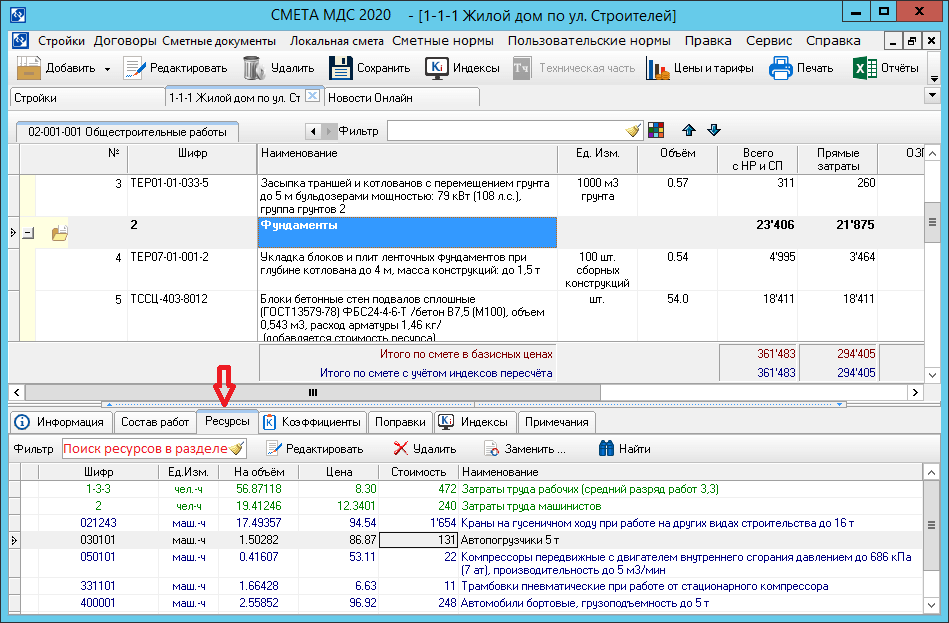 Cloud платите только за использованные нормативы).
Cloud платите только за использованные нормативы).
На основании собранных нами статистических данных мы подсчитали, что в среднем на составление сметы в 47 строк пользователь тратит около 56 минут. С учетом действующего тарифа:
| Значение | Тариф | Сумма | |
| Время работы | 56 минут | 60 /час* | 56 |
| Количество нормативов | 47 | 4,5 /шт. | 221,5 |
| Количество индексов | 47 | 1,5 /шт. | 70,5 |
| Отчетный документ | 1 | 15 /док. | 15 |
| Итого, стоимость вашей сметы: | 363 | ||
| * Более подробно о тарифах и способах оплаты здесь | |||
Уже сейчас у Вас есть возможность зарабатывать везде, где есть интернет, в удобное для вас время, и, что особенно важно, сэкономив при этом значительную часть ваших денег на приобретение необходимых нормативов и обновлений.
Работа в другой сметной программе
Давайте посчитаем примерные первоначальные затраты на покупку и установку коробочной версии типичной современной сметной программы. Если предположить, что для работы вы будете использовать только 1 нормативную базу, получаем:
| Средняя стоимость программы | 19 000 |
| Средняя стоимость базы | 9 000 |
| Средняя стоимость индексов (12 выпусков) | 18 000 |
| Годовое обновление базы | 6 000 |
| Итого, стоимость программы с одной базой и индексами: | 52 000 * |
| * Расчет произведен для одной базы |
-
Функциональность
Smeta. Cloud позволяет использовать весь функционал новейшей версии программы Smeta.RU. Не нужно приобретать сметные программы, заниматься их установкой и настройкой ключей защиты, заботиться об обновлениях.
Cloud позволяет использовать весь функционал новейшей версии программы Smeta.RU. Не нужно приобретать сметные программы, заниматься их установкой и настройкой ключей защиты, заботиться об обновлениях. -
Мобильность
Smeta.Cloud позволяет вам создавать сметы в офисе, дома, в кафе или даже на даче. Производительность вашего компьютера и скорость интернета практически не имеют значения. -
Безопасность
Cервис Smeta.Cloud дает вам невероятную мобильность и безопасность ваших данных. Не нужно хранить сметы на флешках и беспокоиться о сохранности ваших проектов в случае самых разных непредвиденных ситуаций. -
Актуальность
Благодаря Smeta.Cloud, вы используете в расчетах актуальные версии нужных нормативных баз. Нет необходимости приобретать, скачивать, хранить нормативные базы и отслеживать их актуальность.
бесплатных загружаемых шаблонов оценок | Счет-фактура Genius
Эта страница содержит семи уникальных стилей шаблонов сметы в разных цветах и форматах файлов .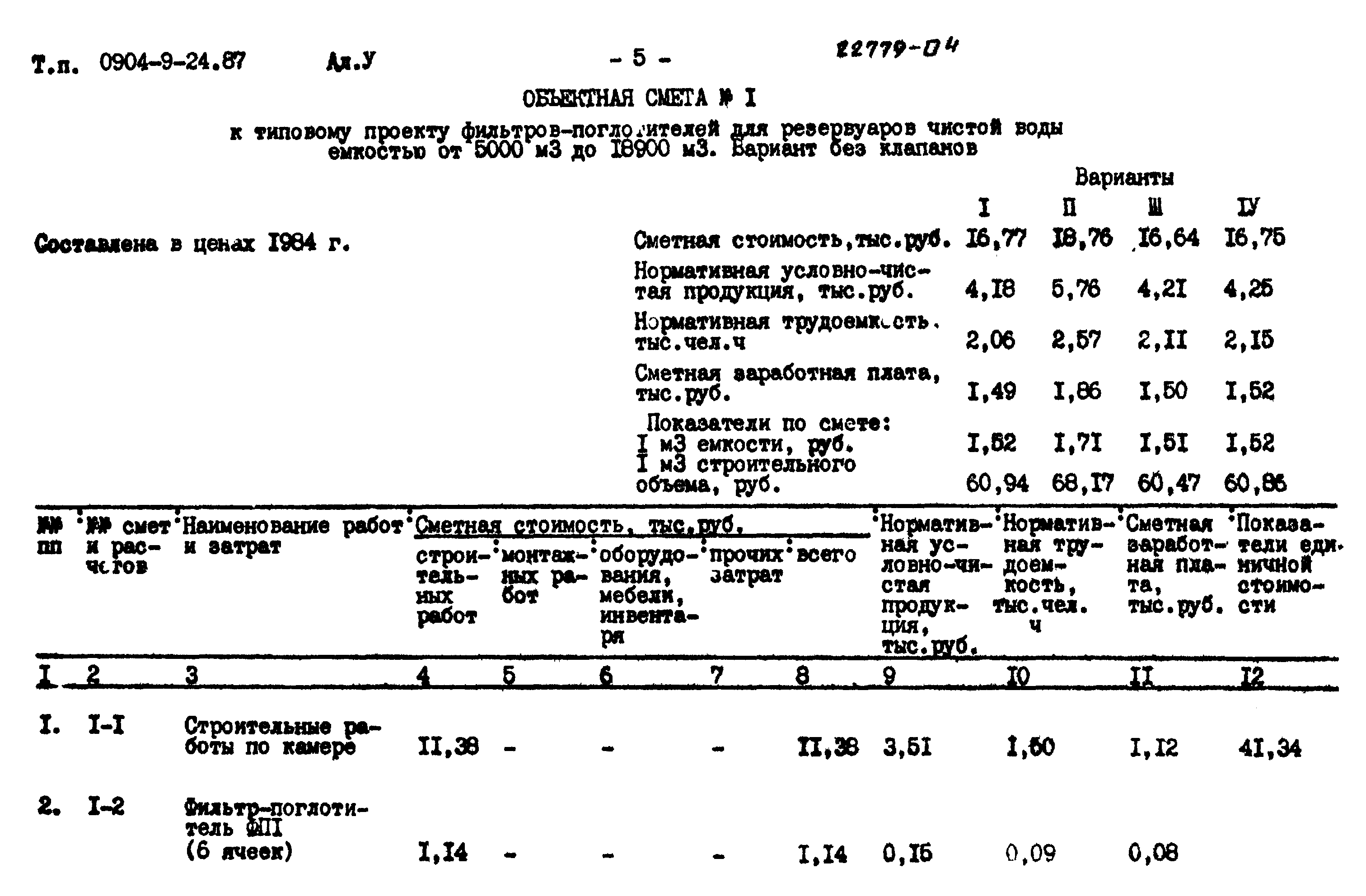 Не стесняйтесь просматривать наши обширные библиотеки, выбирать свой любимый стиль и цвет, а затем загружать в Microsoft Word, Excel или PDF . Независимо от того, являетесь ли вы подрядчиком, фрилансером или управляете собственным малым бизнесом, здесь, несомненно, найдется стиль, который будет соответствовать потребностям вашего бизнеса и личному чувству дизайна.
Не стесняйтесь просматривать наши обширные библиотеки, выбирать свой любимый стиль и цвет, а затем загружать в Microsoft Word, Excel или PDF . Независимо от того, являетесь ли вы подрядчиком, фрилансером или управляете собственным малым бизнесом, здесь, несомненно, найдется стиль, который будет соответствовать потребностям вашего бизнеса и личному чувству дизайна.
Наши шаблоны всегда совершенно БЕСПЛАТНЫ для загрузки, настройки и использования любым способом.
Если вы не можете найти стиль, который соответствует вашим потребностям, или вы просто не можете себе позволить загрузить документ и ввести необходимую информацию, попробуйте наше бесплатное и интуитивно понятное приложение-генератор счетов, которое избавит вас от лишних хлопот и догадок. процесса создания сметы.
СМОТРИ ТАКЖЕ> Бесплатные загружаемые шаблоны счетов-фактур
Содержание
- Шаблоны сметы подрядчика
- Шаблоны сметы услуг
- Шаблоны Creative Estimate
- Шаблоны коммерческих оценок
- Шаблоны сметы строительства
- Шаблоны оценки внештатных сотрудников
- Шаблоны простых оценок
1. Шаблоны сметы подрядчика
Шаблоны сметы подрядчика
Дизайн нашего подрядчика был вдохновлен и специально разработан для активных подрядчиков. Многие из наших клиентов выразили потребность в элегантном и простом решении для их оценки, и мы его выполнили. Этот простой дизайн отлично смотрится и, несомненно, произведет на ваших потенциальных клиентов впечатление профессионализма.
Microsoft Word
Нажмите на изображение ниже, чтобы загрузить!
Microsoft Excel
Нажмите на изображение ниже, чтобы загрузить!
2.Шаблоны сметы услуг
Для тех, кто работает в сфере услуг, время — деньги. Каждая минута, потраченная впустую на создание и заполнение форм сметы, — это потеря денег. Вот почему мы создали дизайн Сервиса, думая о скорости и точности. Эти документы настолько интуитивно понятны, что вы можете заполнить их точно за секунды, избавляя вас от необходимости тратить драгоценное время на изучение слишком сложной формы, а по-прежнему делает дорогостоящих ошибок.
Microsoft Word
Нажмите на изображение ниже, чтобы загрузить!
Microsoft Excel
Нажмите на изображение ниже, чтобы загрузить!
3.Creative Estimate шаблоны
Эксперты по малому бизнесу, стоящие за Invoice Genius, хотели сделать что-то отличное для наших креативщиков. Для этого мы отказались от традиционной формы оценки и начали с нуля, чтобы предоставить то, что могло бы использоваться теми из нас, кто хочет отправить уникальное сообщение с нашими оценками. Надеюсь, у нас получился креативный шаблон. Дайте нам знать, если вам это нравится.
Microsoft Word
Нажмите на изображение ниже, чтобы загрузить!
4.Шаблоны коммерческих смет
Коммерческий шаблон — один из самых популярных, и легко понять почему. Этот дизайн был тщательно разработан, чтобы он выглядел как стандартная коммерческая оценка, но с изюминкой IG. Каждое поле четко определено и хорошо расположено, так что ваши глаза естественным образом следят за логическим развитием документа.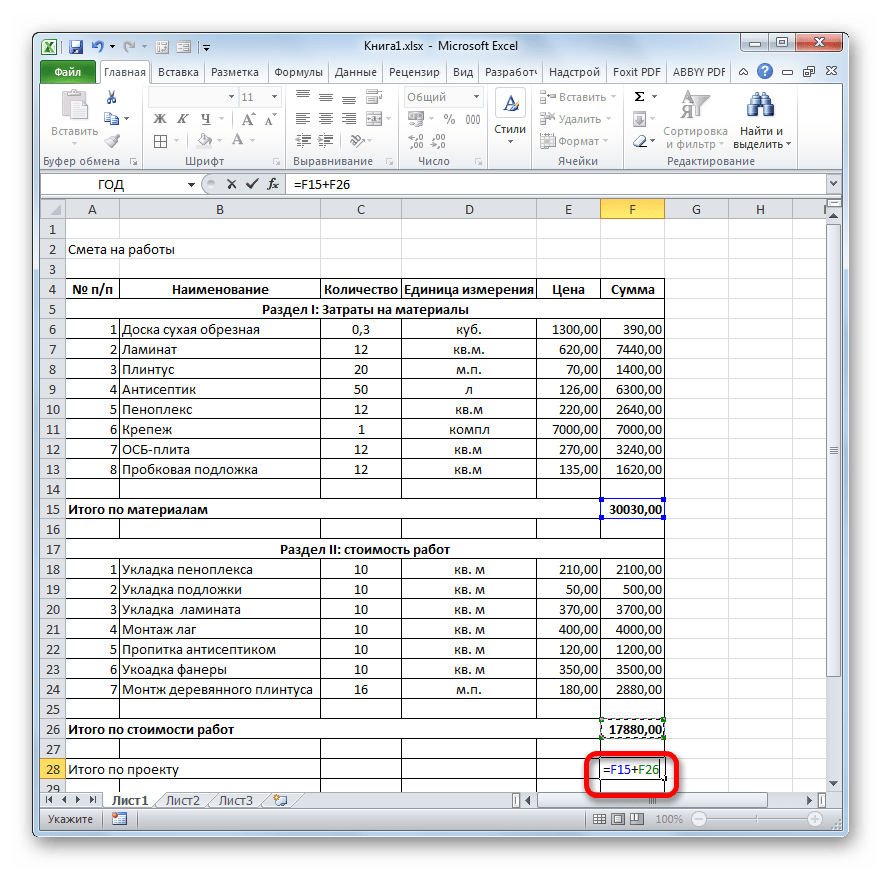 Загрузите сегодня и сделайте его своим.
Загрузите сегодня и сделайте его своим.
Microsoft Word
Нажмите на изображение ниже, чтобы загрузить!
Microsoft Excel
Нажмите на изображение ниже, чтобы загрузить!
5.Шаблоны сметы строительства
Команда, стоящая за Invoice Genius, пришла из всех уголков экономики и всех слоев общества. Мы знаем, что нужно, чтобы преуспеть в данной области. Вот почему мы приложили немало усилий, чтобы разработать этот шаблон, чтобы он отвечал конкретным потребностям строителей. Он ясный, лаконичный и полный возможностей для услуг и дополнений — идеально подходит для тех из нас, кто провел большую часть своей жизни в строительстве.
Microsoft Word
Нажмите на изображение ниже, чтобы загрузить!
оценка— Викисловарь
Английский [править]
Альтернативные формы [править]
Этимология [править]
Заимствовано из латинского aestimatus , причастия прошедшего времени aestimō , старшая форма aestumo («оценивать, оценивать, уважать»); от старолатинского * ais-temos («режущий медь»), что означает тот, кто чеканит деньги в Римской республике. Смотрите также дуплет эмит , а также дуплет цель .
Смотрите также дуплет эмит , а также дуплет цель .
Произношение [править]
- IPA (ключ) : / ˈɛstɨmɨt / ( существительное )
- IPA (ключ) : / ˈɛstɨˌmeɪ̪t / ( глагол )
Существительное [править]
оценка ( множественное число оценок )
- Приблизительный расчет или оценка стоимости, размера или стоимости чего-либо.
- (строительство и бизнес) Документ (или устное уведомление), в котором указывается, сколько, вероятно, будет стоить работа.
- 1928 , Лоуренс Р. Борн, глава 3, в Хорошо решено! [1] :
«Они знают, что наши лодки выдержат их работу, — сказал Уиллисон, — и это очень важно. Низкая оценка от нас не означает ненужную работу, а просто то, что мы хотим, чтобы двор был загружен в свободное время ».

- 1928 , Лоуренс Р. Борн, глава 3, в Хорошо решено! [1] :
- Верхнее ограничение некоторой положительной величины.
- 1992 , Луи де Бранж, «Сходимость функций Эйлера», в Journal of Functional Analysis [2] , page 185:
Требуемая оценка нормы теперь получается из тождества … [ссылаясь на более раннее заявление о том, что определенная норма меньше или равна определенному выражению]
- 1992 , Луи де Бранж, «Сходимость функций Эйлера», в Journal of Functional Analysis [2] , page 185:
Синонимы [править]
Производные термины [править]
Переводы [править]
приблизительный расчет или предположение
(строительство и бизнес) документ, указывающий, сколько, вероятно, будет стоить работа
Глагол [править]
оценка ( оценка в единственном числе в третьем лице, простое настоящее оценок , причастие в настоящем времени оценка , простое причастие прошедшего и прошедшего времени оценка )
- Для приблизительных расчетов, часто по несовершенным данным.

- 1965 , Ян Хакинг, Логика статистического вывода [3] :
Я оценил , что мне нужно 400 дощатфутов пиломатериалов для выполнения работы, а затем заказываю 350, потому что я не хочу излишек или, возможно, заказать 450, потому что я не хочу делать никаких последующих заказов.
- 2003 , Александр Дж. Филд, Грегори Кларк, Уильям А. Сандстрем, Research in Economic History [4] :
Более высокие реальные цены на товары длительного пользования составляют , по оценкам, , чтобы сократить их потребление на душу населения Автор: 1.09% в 1930 г., […]
- 1965 , Ян Хакинг, Логика статистического вывода [3] :
- Судить и формировать мнение о ценности на основе несовершенных данных.
- 1691 , [Джон Локк], Некоторые соображения о последствиях снижения процента и повышения ценности денег. […] , Лондон: […] Awnsham and John Churchill, […], опубликовано 1692, OCLC 933799310 :
- Это по весу серебра, а не по названию изделия, люди оценивают товары и обменивать их.

- Это по весу серебра, а не по названию изделия, люди оценивают товары и обменивать их.
- 1870 , Джон Кэмпбелл Шаирп, Культура и религия в некоторых их взаимоотношениях :
Всегда очень сложно оценить возраст, в котором вы живете.
- 1691 , [Джон Локк], Некоторые соображения о последствиях снижения процента и повышения ценности денег. […] , Лондон: […] Awnsham and John Churchill, […], опубликовано 1692, OCLC 933799310 :
Синонимы [править]
Производные термины [править]
Переводы [править]
для расчета примерно
|
Дополнительная литература [править]
Анаграммы [править]
итальянский [править]
Глагол [править]
оценка
- Множественное число от второго лица, указывающее на оценку
- второе лицо множественного числа повелительного наклонения оценка
- женский род множественного числа Estimato
Invoice Simple, Estimate Maker в App Store
Invoice Simple — это самый простой способ отправлять профессиональные счета и сметы вашим клиентам.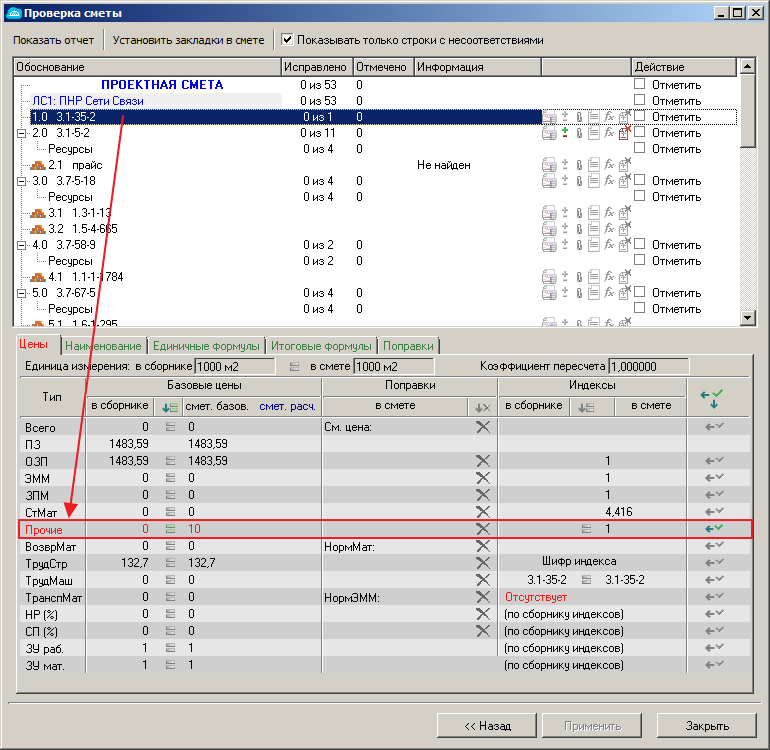 Он идеально подходит для владельцев малого бизнеса, подрядчиков и фрилансеров, которым требуется быстрое и простое в использовании решение для выставления счетов с мобильных устройств.
Он идеально подходит для владельцев малого бизнеса, подрядчиков и фрилансеров, которым требуется быстрое и простое в использовании решение для выставления счетов с мобильных устройств.
Создавайте, отправляйте и отслеживайте счета и оценки на своем телефоне и поддерживайте порядок в своих финансах. Отправьте счет до того, как уйдете от клиента!
С помощью Invoice Simple вы можете добавить столько деталей, сколько вам нужно. Включите информацию об оплате, сроки, фотографии, скидки, сведения о доставке, подписи и многое другое. Доставка по электронной почте, тексту или распечатке. Вы даже можете получить уведомление, когда клиент прочитает ваш счет.
Получайте оплату с помощью кредитной карты, онлайн-платежей, наличными, чеками, PayPal и т. Д.
—
Функции:
* Создавайте счета-фактуры и оценки, где бы вы ни находились — с клиентом, в перерывах между работой или дома.
* Автоматически создавать счета на основе оценок одним касанием
* Настройте счет с логотипом вашей компании
* Сохраняйте часто используемые позиции, клиентов и настройки для более быстрого выставления счетов позже
* Быстро настраивайте клиентов из списка контактов телефона
* Настройка полей счета : количество, цена, доставка и номер позиции
* Включите условия оплаты: 30 дней, 14 дней и т. д.
д.
* Создание квитанций с помощью заранее созданного шаблона квитанции
* Скидка на товар или всего
* Налог на товар или общую сумму, включительно или эксклюзивный
* Доставить по электронной почте, тексту, распечатать или PDF
* Добавить подпись
* Прикрепить изображения и добавить примечания
* Принимать дебетовые и кредитные карты, чеки и наличные
* Принимать частичные платежи и депозиты
* Получайте уведомления, когда ваши счета будут прочитано
* Отслеживайте свой доход с помощью встроенных отчетов
* Автоматически синхронизируйте свои устройства — телефон, планшет и компьютер
—
6 причин полюбить счет-фактуру Простой:
1.СМОТРЕТЬ ПРОФЕССИОНАЛЬНО
Сделайте так, чтобы ваши счета выглядели так же профессионально, как и ваш бизнес. Современный и настраиваемый.
2. ЛЕГКО СЧЕТ-ФАКТУРА
Получите счет-фактуру прямо сейчас. Самое простое доступное приложение для выставления счетов.
3.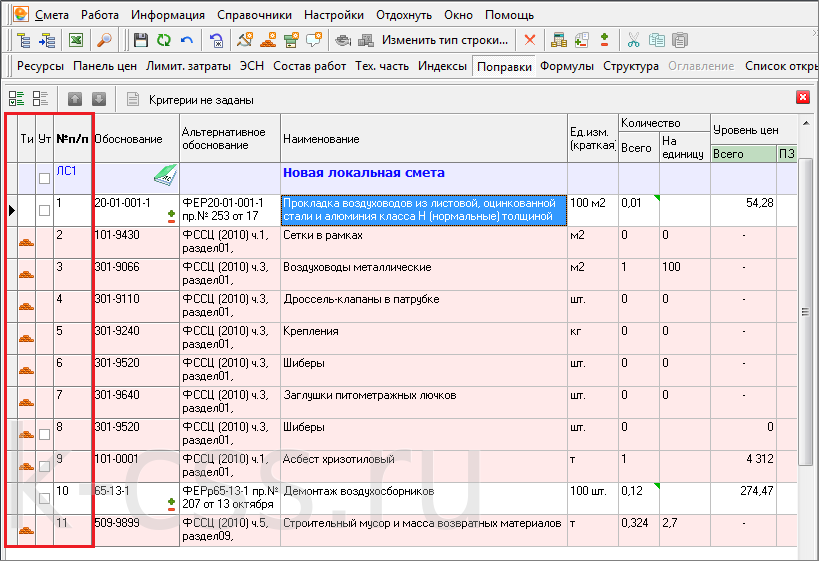 ОРГАНИЗУЙТЕСЬ
ОРГАНИЗУЙТЕСЬ
Управляйте всеми финансами своего бизнеса в одном месте. Упростите уплату налогов.
4. СЧЕТ ВЕЗДЕ
Отправьте по электронной почте, отправьте текст или распечатайте счет, как только вы закончите работу.
5. ПОЛУЧАЙТЕ ОПЛАТУ БЫСТРЕЕ
Упростите получение оплаты.Принимайте карты лично или онлайн, а также чеки и наличные.
6. УВЕРЕННОСТЬ СЧЕТОВ
Invoice Simple используется сотнями тысяч владельцев малого бизнеса, таких как вы, и неизменно входит в число лучших приложений для выставления счетов.
—
Invoice simple лучший инструмент для создания счетов: отправляйте простые счета с помощью профессиональных шаблонов, генератора счетов, счетов-фактур и предложений в формате PDF, онлайн-платежей, органайзера счетов, отслеживания квитанций и расходов и бизнес-отчетности — все в одном удобном использовать приложение.Независимо от того, нужно ли вам создать счет-фактуру или расценки на строительство, бизнес-квитанцию для вашего дополнительного концерта или отслеживать чеки для вашего малого бизнеса.
—
Готовы начать? Бесплатная версия Invoice Simple доступна для iPhone, iPad и iPod Touch и может использоваться для создания 3 бесплатных счетов-фактур или оценок на вашем мобильном устройстве. Вы можете обновить приложение, чтобы создавать неограниченное количество счетов-фактур и оценок с ежемесячной или годовой подпиской. Ежемесячная подписка начинается с 6,99 долларов США в месяц за неограниченное количество счетов на вашем мобильном устройстве.Годовая подписка начинается с 59,99 долларов США в год для неограниченного количества счетов на вашем мобильном устройстве.
Подписки автоматически продлеваются, и с вашей кредитной карты будет снята оплата через вашу учетную запись iTunes. Вы можете отключить автоматическое продление в любое время в настройках своей учетной записи iTunes. Ваша подписка автоматически продлевается, если автоматическое продление не будет отключено по крайней мере за 24 часа до окончания текущего периода. Отмена текущей подписки не допускается в течение активного периода подписки.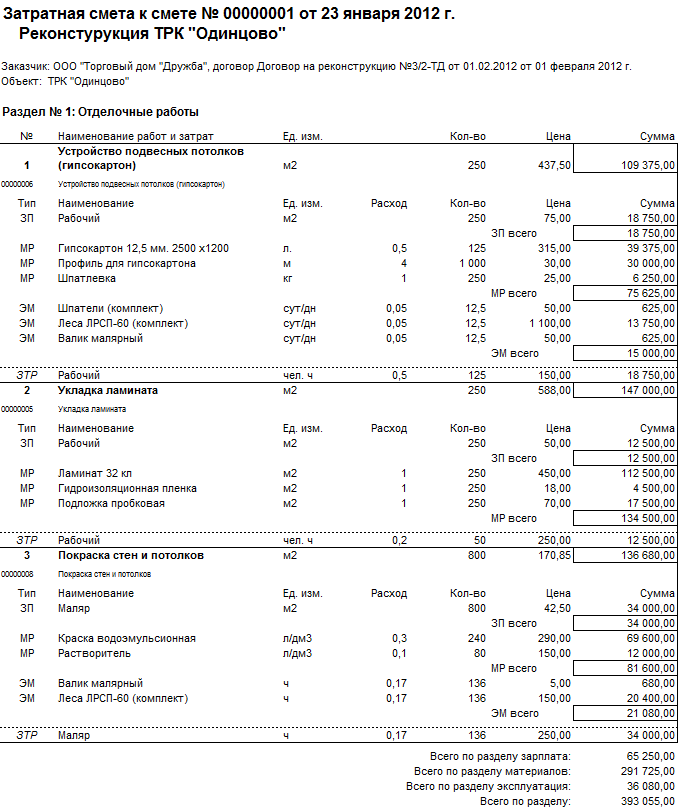

 Назовем его «Смета на работы». Отцентровывать и форматировать название пока не готова таблица не будем, а просто поместим его в верхней части листа.
Назовем его «Смета на работы». Отцентровывать и форматировать название пока не готова таблица не будем, а просто поместим его в верхней части листа.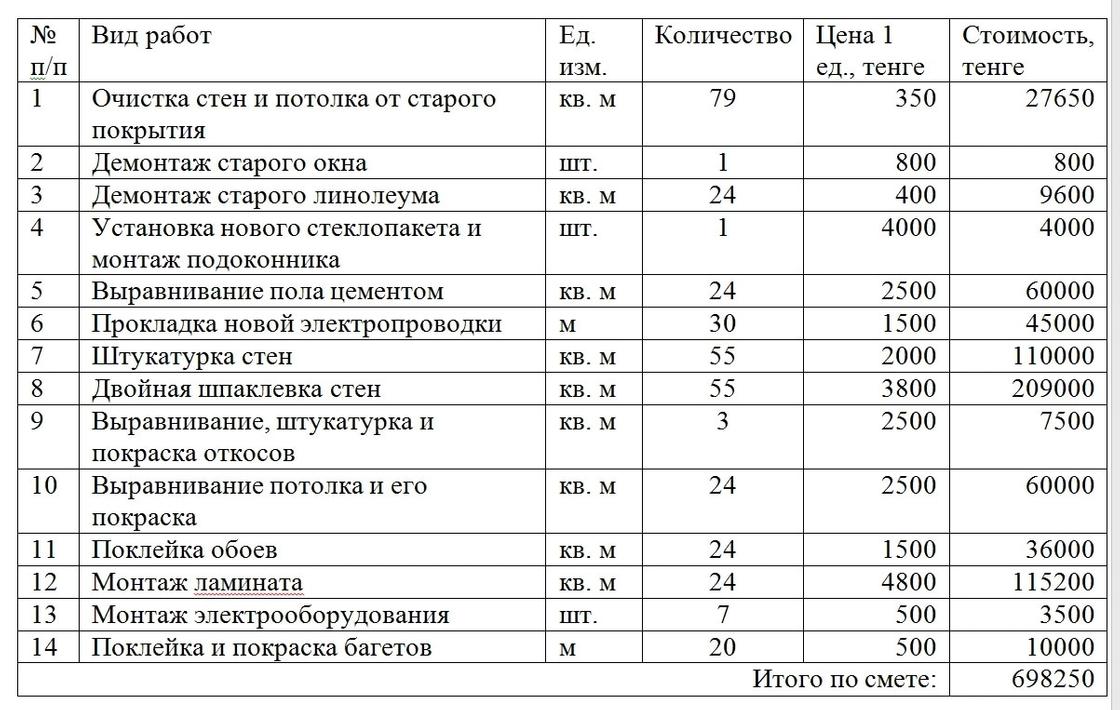

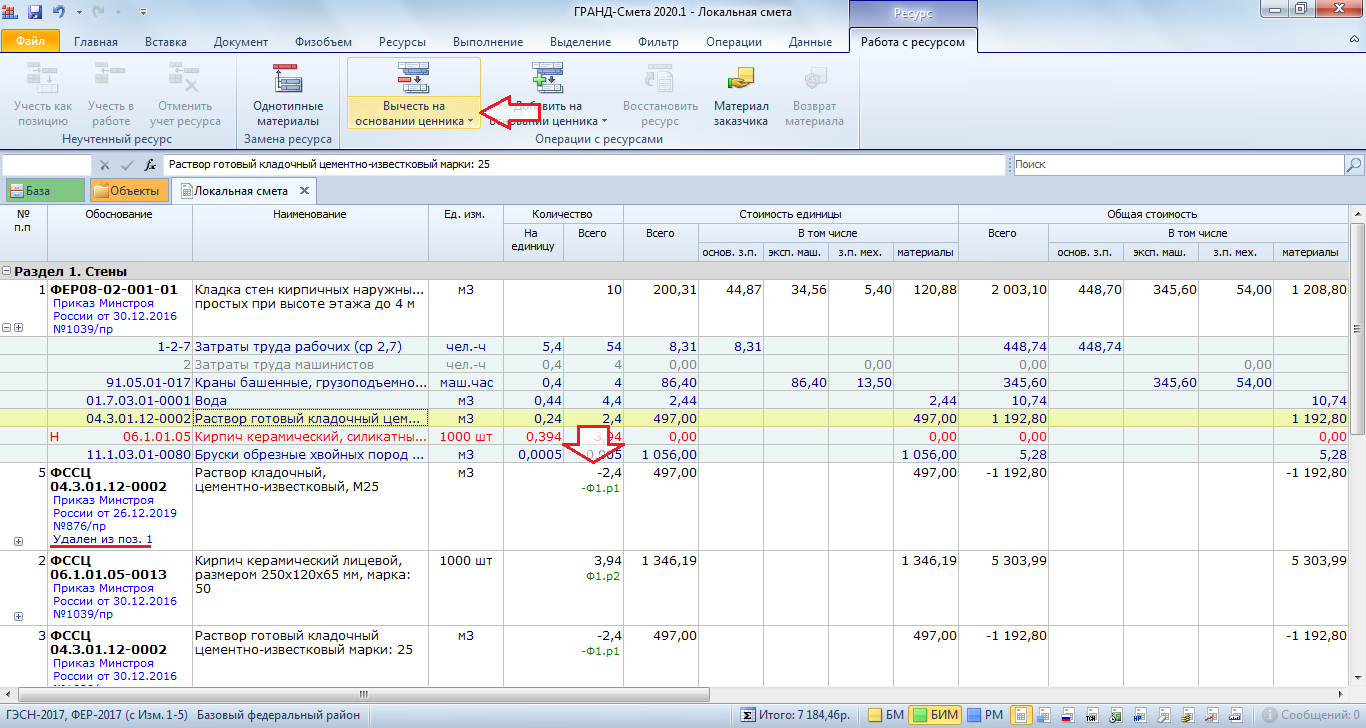 Выделяем элемент листа, в который было введено данное число и устанавливаем указатель на его нижний правый угол. Он трансформируется в маркер заполнения. Зажимаем левую кнопку мыши и тянем вниз включительно до последней строки, в которой располагается наименование материала.
Выделяем элемент листа, в который было введено данное число и устанавливаем указатель на его нижний правый угол. Он трансформируется в маркер заполнения. Зажимаем левую кнопку мыши и тянем вниз включительно до последней строки, в которой располагается наименование материала.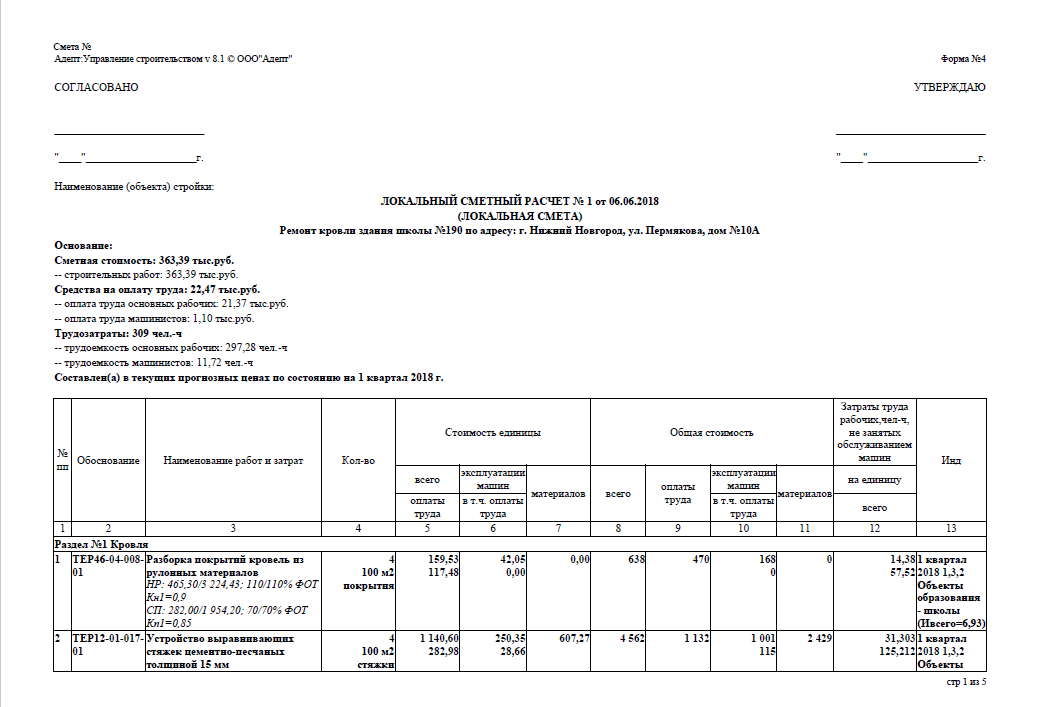 Ставим знак «=». Далее в той же строке кликаем по элементу листа в столбце «Количество». Как видим, его координаты тут же отображаются в ячейке для вывода стоимости материалов. После этого с клавиатуры ставим знак «умножить» (*). Далее в той же строке щелкаем по элементу в столбце «Цена».
Ставим знак «=». Далее в той же строке кликаем по элементу листа в столбце «Количество». Как видим, его координаты тут же отображаются в ячейке для вывода стоимости материалов. После этого с клавиатуры ставим знак «умножить» (*). Далее в той же строке щелкаем по элементу в столбце «Цена».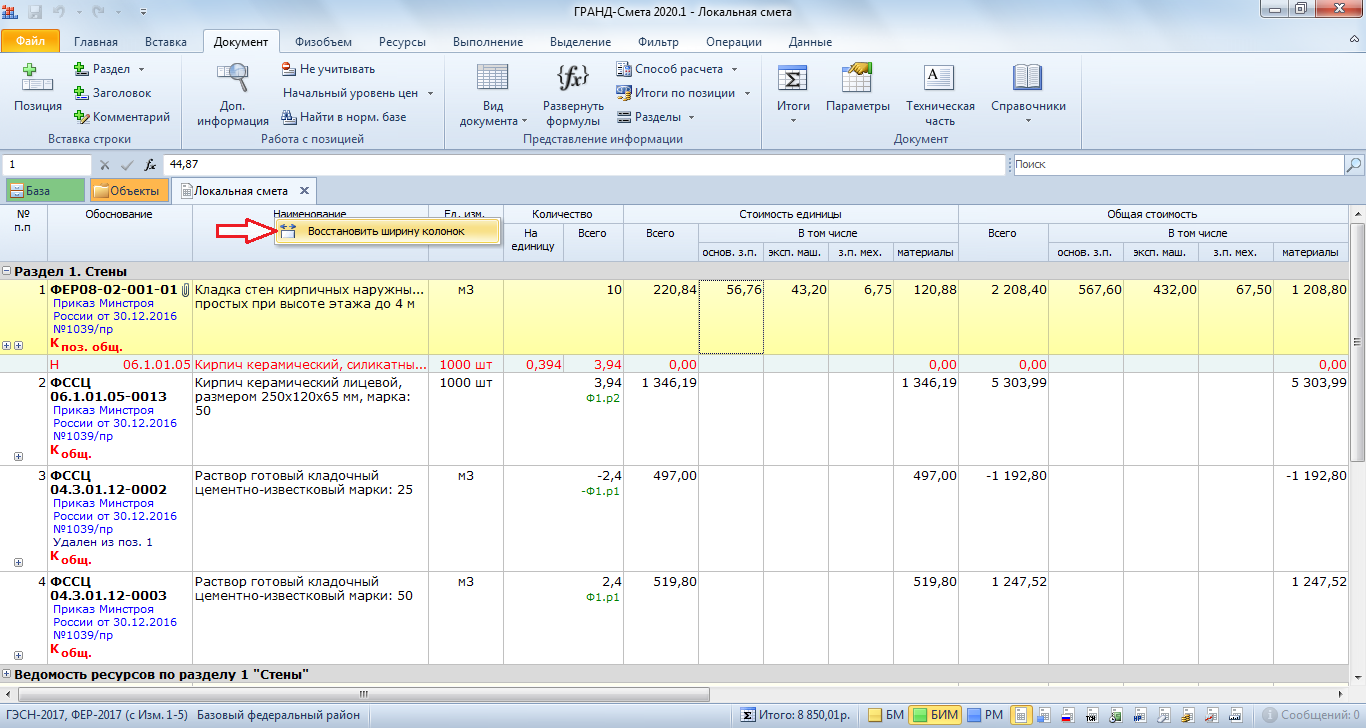
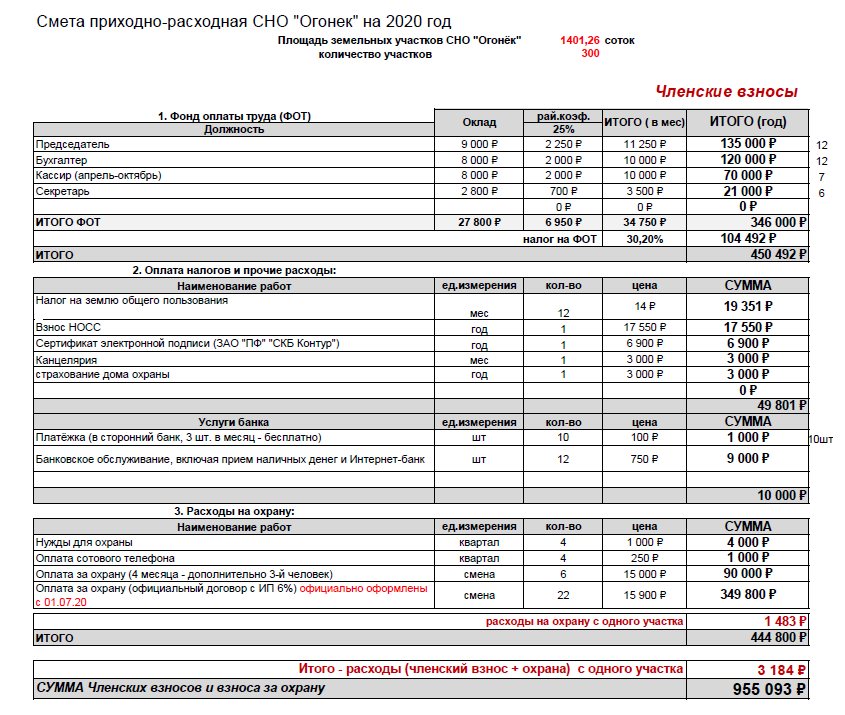 Для того, чтобы исправить это, выделяем все числовые значения столбцов «Цена» и «Сумма», включая итоговую строку. Производим клик правой кнопкой мыши по выделению. Открывается контекстное меню. Выбираем в нем пункт
Для того, чтобы исправить это, выделяем все числовые значения столбцов «Цена» и «Сумма», включая итоговую строку. Производим клик правой кнопкой мыши по выделению. Открывается контекстное меню. Выбираем в нем пункт  Затем кликаем по уже знакомому нам значку «Полужирный» в блоке «Шрифт».
Затем кликаем по уже знакомому нам значку «Полужирный» в блоке «Шрифт».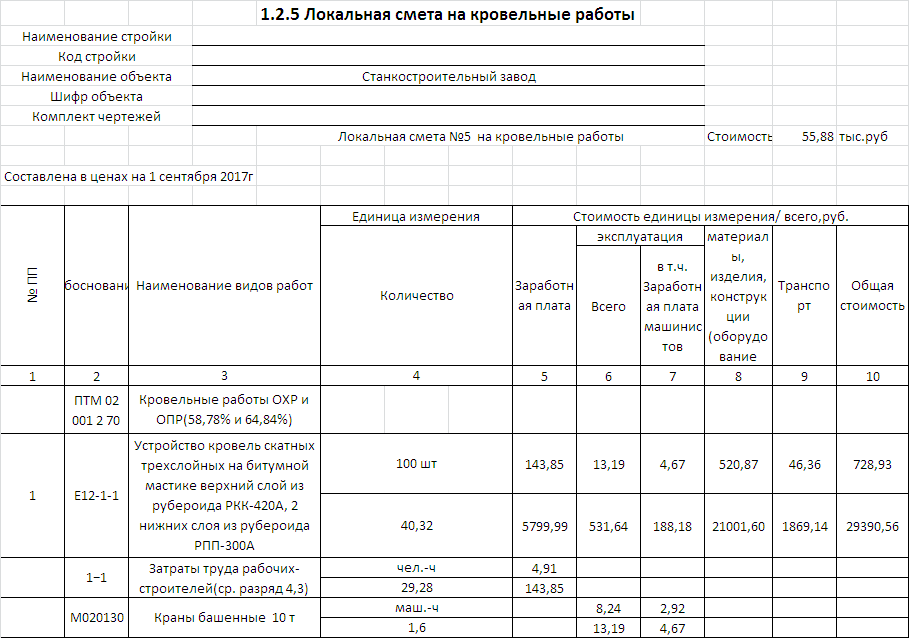
 Не трудно догадаться, что итоговая сумма по проекту будет вычисляться путем сложения значений «Итого по материалам» и «Итого по стоимости работ». Поэтому в выделенной ячейке ставим знак «=», а затем кликаем по элементу листа, содержащему значение «Итого по материалам». Затем устанавливаем с клавиатуры знак «+». Далее щелкаем по ячейке «Итого по стоимости работ». У нас получилась формула такого вида:
Не трудно догадаться, что итоговая сумма по проекту будет вычисляться путем сложения значений «Итого по материалам» и «Итого по стоимости работ». Поэтому в выделенной ячейке ставим знак «=», а затем кликаем по элементу листа, содержащему значение «Итого по материалам». Затем устанавливаем с клавиатуры знак «+». Далее щелкаем по ячейке «Итого по стоимости работ». У нас получилась формула такого вида: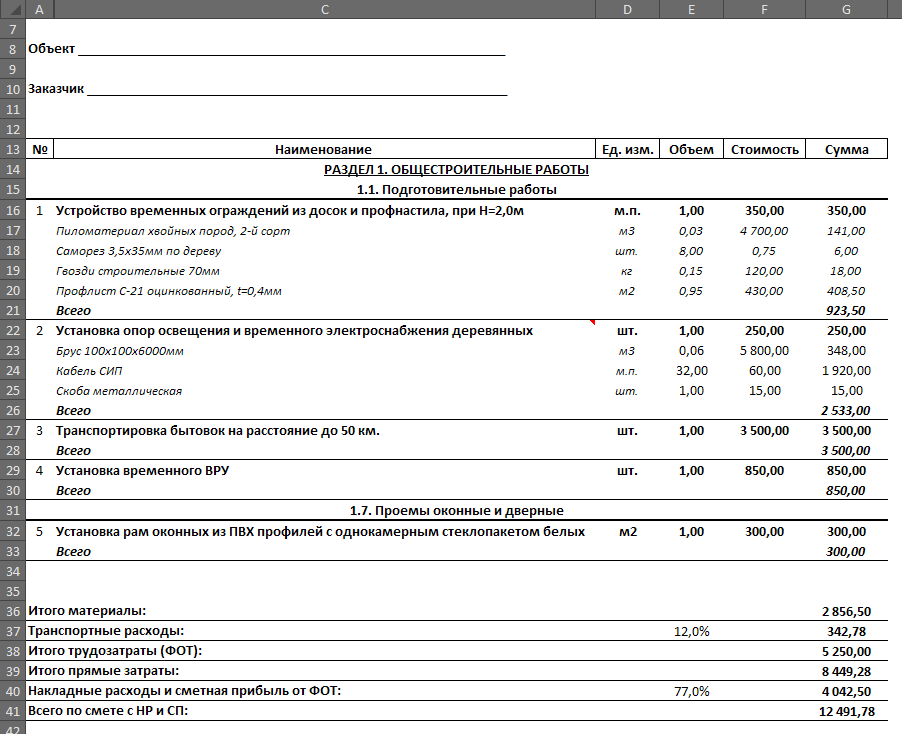 Таким образом, нам нужно будет умножить данную величину на 18% или на 0,18. Ставим в ячейке, которая находится на пересечении строки «НДС» и столбца «Сумма» знак «=». Далее кликаем по ячейке со значением «Итого по проекту». С клавиатуры набираем выражение «*0,18». В нашем случае получается следующая формула:
Таким образом, нам нужно будет умножить данную величину на 18% или на 0,18. Ставим в ячейке, которая находится на пересечении строки «НДС» и столбца «Сумма» знак «=». Далее кликаем по ячейке со значением «Итого по проекту». С клавиатуры набираем выражение «*0,18». В нашем случае получается следующая формула: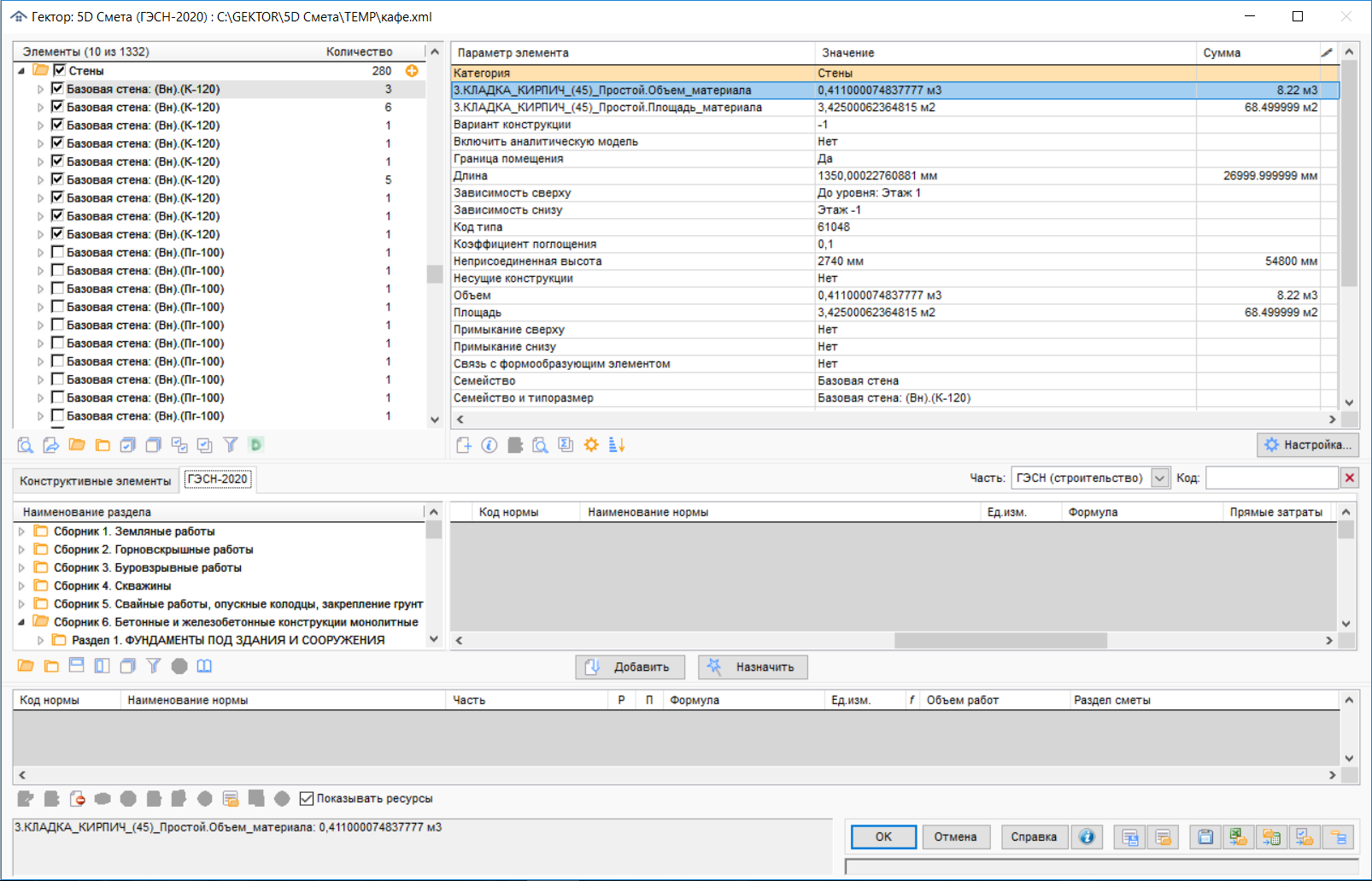 Как видим, мы получили значение, которое указывает, что общие затраты на реализацию проекта подрядчиком, включая НДС, составят 56533,80 рубля.
Как видим, мы получили значение, которое указывает, что общие затраты на реализацию проекта подрядчиком, включая НДС, составят 56533,80 рубля. Ростов-на-Дону, ул.Обороны,77
Ростов-на-Дону, ул.Обороны,77 Нальчик,ул.Инессы Арманд,43
Нальчик,ул.Инессы Арманд,43 ru
ru Липецк,ул.Гайдара,2″Б»
Липецк,ул.Гайдара,2″Б» Ю.
Ю. Воронежская,96
Воронежская,96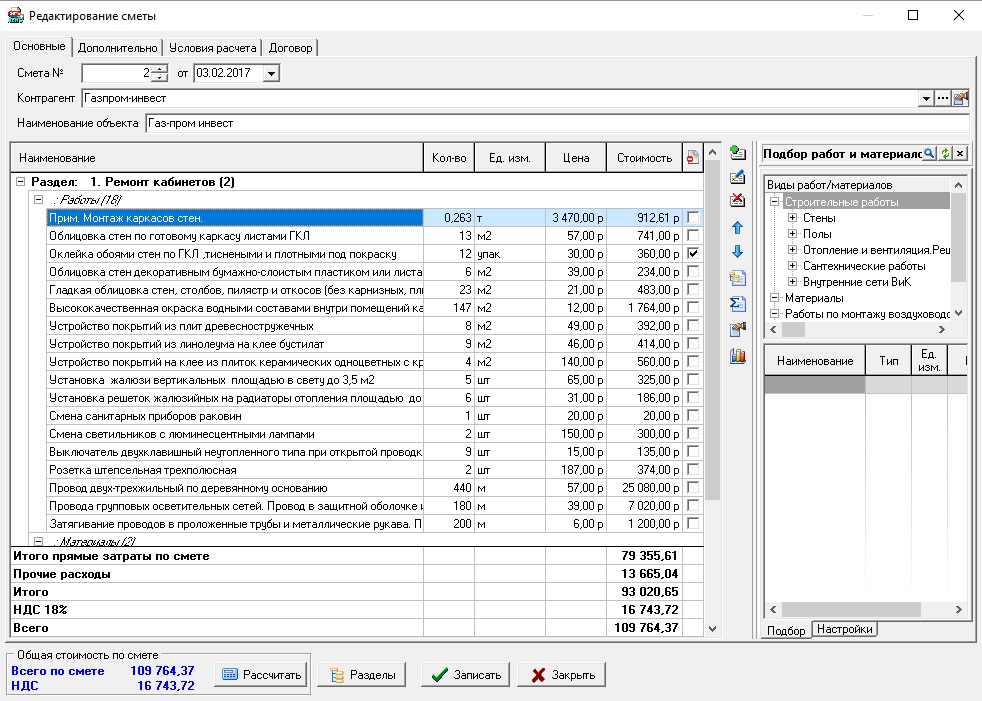 Тверь,ул.Горького,4/4
Тверь,ул.Горького,4/4 Воронежская,96
Воронежская,96 Шаблоны сметы подрядчика
Шаблоны сметы подрядчика